Izrada adresara (upravljački program faksa)
Uporabom adresara možete poslati faks jednostavnim navođenjem primatelja.
Možete registrirati ime primatelja, broj faksa i ostale podatke u adresaru.
Registriranje primatelja (Windows adresar - WAB kontakta) u adresar
Možete registrirati pojedinačnog primatelja (kontakt) u adresar.
-
Otvorite dijaloški okvir postavki ispisa u dijaloškom okviru upravljačkog programa faksa.
-
Kliknite Adresar... (Address Book...) u prikazanom dijaloškom okviru.
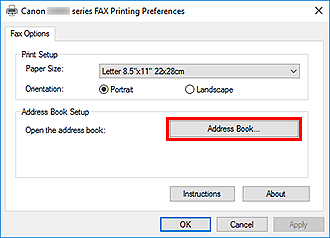
 Napomena
Napomena-
Kad je pojedinačni primatelj (kontakt) registriran u mapi adresara (Windows kontakti) kao datoteka adresara (.datoteka kontakta), može se upotrebljavati u više aplikacija. No, ne možete mijenjati adresar koji koristite, s obzirom da se može izraditi samo jedan adresar po korisniku.
Slijedite korake u nastavku kako bite otvorili prozor Windows kontakti.
-
Windows 11/Windows 10:
Kontakte potražite u okviru Traži (Search).
-
Windows 8.1/Windows 8:
Odaberite gumbić Pretraživanje (Search), a zatim tražite "Kontakte".
-
Windows 7/Windows Vista:
Odaberite XXXX (korisničko ime) (XXXX (user name)) na izborniku Start, zatim dvaput kliknite stavku Kontakti (Contacts).
-
-
-
U dijaloškom okviru Adresar (Address Book) kliknite Novo... (New...).
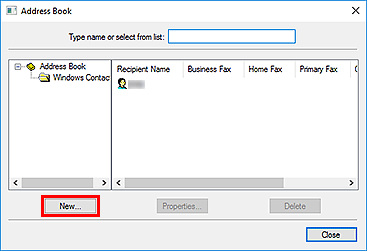
-
Odaberite stavku Kontakt (Contact) u dijaloškom okviru Novi unos (New Entry), zatim kliknite U redu (OK).
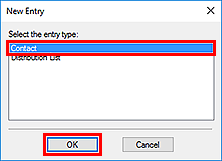
 Napomena
Napomena- Pri faksiranju, možete navesti samo jednog primatelja Kontakt (Contact) (jedan primatelj). Ne možete navesti Popis za slanje (Distribution List).
-
Na kartici Ime i e-pošta (Name and E-mail) u dijaloškom okviru svojstava unesite Prvi (First) i Posljednji (Last).
Ime primatelja ispisat će se na vrhu faksa koji je primio primatelj.
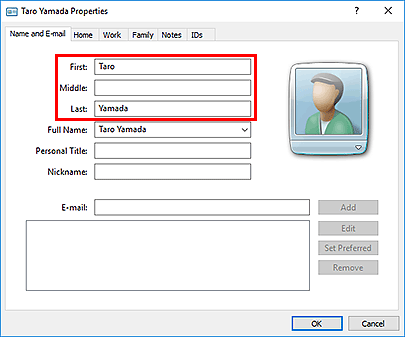
-
Unesite broj faksa u karticu Početna (Home) ili karticu Rad (Work), zatim kliknite U redu (OK).
Pojedinačni primatelj (kontakt) registriran je u adresaru.
 Napomena
Napomena-
Možete registrirati primatelja i klikom na tipku Dodaj u adresar... (Add to Address Book...) na dijaloškom okviru Slanje FAKSA (Send FAX) nakon unosa primatelja.
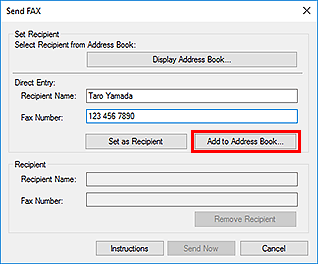
-
Dodajte pristupni broj vanjske linije prije broja faksa, prema potrebi.
(Primjer: Ako je pristupni broj vanjske linije "0" i broj faksa je "XXX-XXXX", unesite "0XXX-XXXX").
-
Ako nadogradite sustav Windows XP na sustav Windows Vista, moguće je da se adresar koji ste izradili u sustavu Windows XP neće prikazati u sustavu Windows Vista. U tom slučaju, otvorite adresar postupkom u nastavku i prikažite podatke u novom adresaru.
- Odaberite Upravljačka ploča (Control Panel) > Prikaz i personalizacija (Appearance and Personalization) > Mogućnosti mape (Folder Options).
- Kliknite karticu Prikaz (View) u dijaloškom okviru Mogućnosti mape (Folder Options), odaberite postavku Prikaži skrivene datoteke i mape (Show hidden files and folders) u postavkama Napredne postavke (Advanced settings), zatim kliknite U redu (OK).
- Na izborniku Start, odaberite XXXX (korisničko ime) (XXXX (user name)), zatim dvaput kliknite AppData > Putujući (Roaming) > Canon > MP5 za otvaranje mape.
-
Dvaput kliknite datoteku ".wab".
Adresar će se automatski prikazati u sustavu Windows Vista.
-
